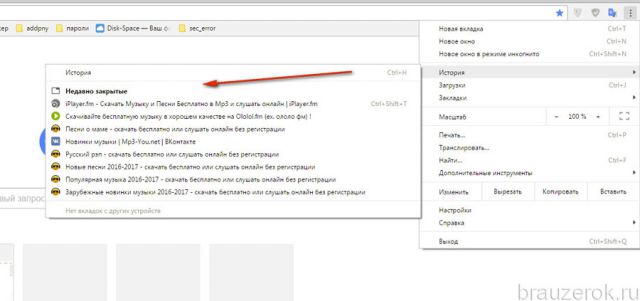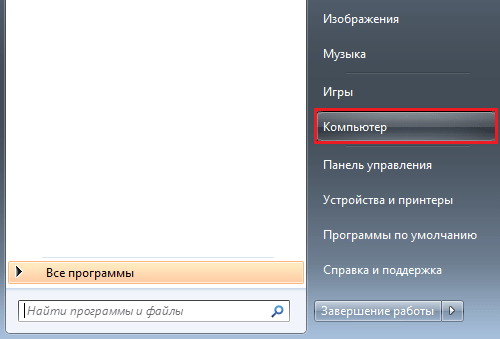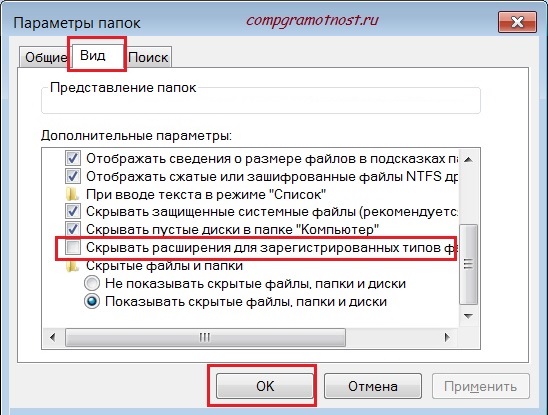Bugun biz issiq mavzuni ko'rib chiqamiz - nima uchun kompyuter sekinlashadi va bu muammodan tezroq qanday qutulish kerak. Biz hammamiz bilamizki, viruslar, noto'g'ri o'rnatilgan yoki olib tashlanmagan dasturlar, ro'yxatga olish kitobi filiallariga o'zgartirishlar va tizim fayllarini almashtirish muayyan zarar etkazadi. Har bir foydalanuvchi bunga duch keladi - bularning barchasi Windows-ning xususiyatlari tufayli.
Vaqtni tejash uchun "windows" yaratuvchilari foydalanuvchilarga tizimning asosiy parametrlarini maxsus zaxiralash yordamida tizimni tiklashni ta'minladilar. Ya'ni, agar hozirda kompyuter yaxshi ishlayotgan bo'lsa va mutlaqo hech qanday muammo bo'lmasa - kelajakda o'zingizni himoya qilish va Windows 7 uchun tiklash nuqtasini yaratish mantiqiy.
Tayyorlash
Qayta tiklanish nuqtasini yaratish jarayonidan keyin qilingan barcha o'zgarishlar yo'qolishini esdan chiqarmaslik kerak. Bunday holda, yuklab olingan musiqa, filmlar va boshqa tarkiblar joyida bo'ladi, ammo dastur sozlamalari yoki yangi o'rnatmalar bekor qilinadi. Agar kelajakda tizimni orqaga qaytarishga qaror qilsangiz, ularni oldindan saqlashingiz kerak.
Tizimni tiklash - bu XP-dan boshlab barcha Windows-da mavjud bo'lgan maxsus modul. Tizimni ma'lum bir nuqtaga qaytarish uchun maxsus mo'ljallangan. Ya'ni, bu o'ziga xos vaqt mashinasi bo'lib, u faqat qarama-qarshi yo'nalishda ishlaydi.
Windows-ning standart vositalari yordamida tiklash
1. "Mening kompyuterim" ni o'ng tugmasini bosing, so'ng chap tomonda joylashgan oynada "Advanced System Settings" - "Tizimni himoya qilish" ni bosing.


2. "Sozlamalar" -ni bosing va slayderni yuqoridagi rasmda ko'rsatilgandek o'ng tomonga siljiting, zaxira nuqtasida sarflashga qarshi bo'lmagan qattiq diskdagi bo'sh joyni tanlang. Menda 6 gigabayt bor.
3. Endi yana 1-bosqichni takrorlang va "Yaratish" -ni bosing - sana yoki nuqta nomini - "OK" ni kiriting. 10-15 daqiqadan so'ng, jarayon muvaffaqiyatli yakunlangani haqida xabarnoma oynasi paydo bo'ladi. "Yopish" ni bosing. Bu Windows 7 uchun zaxira nusxasini tiklash nuqtasini yaratadi.
Endi kompyuter yomon ishlaydi va odatdagi ro'yxatga olish kitobini tozalash va axlatni tozalash vazifani bajara olmaydi - quyidagilarni bajaring.
- barcha dasturlarni yoping va kerakli o'zgarishlarni saqlang,
- pastdagi boshlang'ich menyusida "qutqarish" so'zini kiritish kerak bo'lgan qidirish oynasi mavjud,
- bir soniyadan so'ng, natijalarning yuqorisidan "Tizimni tiklash" ni bosing.


Agar bir nechta tiklanish nuqtalari bo'lsa, tegishli birini tanlang. Jarayon tugaganidan keyin yana bosing va qayta ishga tushirishga rozilik bildiring:


MultiBoot yordam dasturi yordamida tiklash
Xususan, standart vositalar bilan ishlay olmaydiganlar uchun alternativa sifatida men bepul MultiBoot dasturidan foydalanishni taklif qilaman.
Buning uchun dastur bilan arxivni yuklab olish va MultiBoot.exe faylini o'ng tugmachasi bilan ishga tushirish va "Administrator sifatida ishga tushirish" -ni bosing.
Sizning e'tiboringizga dasturni boshqarish oynasi ochiladi.

Ko'rsatilganidek katakchalarni belgilang.
Agar "Windows Vista / 7 bootloader-ni tiklash" opsiyasi faol bo'lsa, MBR-ning asosiy yuklash yozuvini tiklash buyrug'i barcha disklarda mavjud bo'ladi.
Agar sizda ikkinchi operatsion tizim sifatida parallel ravishda Windows XP bo'lsa, "yuklash menyusiga Windows XP uchun yozuv qo'shish" katagiga belgi qo'ying. Bu Windows-ning ushbu versiyasini hisobga oladi.
Oxirgi variant tanlangan tizimni bir necha soniya ichida ishga tushirishdan oldin kechiktirish vaqtini sozlash imkonini beradi. O'zingizning xohishingiz bilan tanlang. Dasturni o'rnatgandan so'ng "Ishga tushirish" ni bosing.
"Kengaytirilgan" yorlig'i "bcd" kengaytmasi bilan faylda saqlangan zaxira punktlarini yuklashga imkon beradi. Ushbu dasturni ishlatishdan oldin ko'rsatmalar bilan tanishib chiqishingizni tavsiya qilamiz.
Bugun biz Windows 7-da tizimni ishlamay qolishi natijasida tiklash uchun qanday qilib tiklash nuqtasini yaratishni bilib olamiz. Afsuski, shundan keyin kompyuteringiz yuklanmagan yoki to'g'ri yuklanmagan holatlar ro'y beradi. Ishni tiklashning eng tezkor va kam muammoli varianti - tizimning barqaror versiyasiga qaytarish.
Tizimni "buzishning" bir necha yo'li mavjud, ammo eng keng tarqalganlari dasturlarni o'rnatish, drayverlarni o'rnatish va Windows-ni noto'g'ri yangilashdir. 90% hollarda ushbu harakatlar, shuningdek, operatsion tizimning ishdan chiqishiga olib keladi. Ammo sizda har doim yangi tizimni tiklash nuqtalari bo'lsa, qo'rqinchli narsa yo'q.
Maqolada biz qutqaruv punktlarini qanday qilish kerakligini va ishlamay qolgan taqdirda tizimni tiklash uchun ulardan qanday foydalanishni bilib olamiz. Agar quyidagi tavsiyalar sizga yordam bermasa, ma'lumotlarni qayta tiklash uchun har doim hardmaster.info saytidagi professionallarga murojaat qilishingiz mumkin.
Tizimni tiklash nuqtasini yarating
Tizimni tiklash nuqtasini yaratish uchun kompyuterning xususiyatlarini oching
"ochish Tizimni himoya qilish”
 Ochilgan oynada “ Yarating”
Ochilgan oynada “ Yarating”
 qutqaruv punktining nomini kiriting, sana va vaqt nomdan chiqarib yuborilishi mumkin, ular avtomatik ravishda etkazib beriladi. Ismni kiritgandan so'ng “ Yarating”
qutqaruv punktining nomini kiriting, sana va vaqt nomdan chiqarib yuborilishi mumkin, ular avtomatik ravishda etkazib beriladi. Ismni kiritgandan so'ng “ Yarating”
 Qayta tiklash nuqtasini yaratish boshlanadi, jarayon tugashini kuting
Qayta tiklash nuqtasini yaratish boshlanadi, jarayon tugashini kuting
 agar hamma narsa yaxshi bo'lsa, siz xabar olasiz
agar hamma narsa yaxshi bo'lsa, siz xabar olasiz
 shundan so'ng kompyuteringizda xotirjamlik bilan eksperimental harakatlarni bajaring, muammolar paydo bo'lganda tizimning ishlaydigan versiyasini tiklash mumkin bo'ladi.
shundan so'ng kompyuteringizda xotirjamlik bilan eksperimental harakatlarni bajaring, muammolar paydo bo'lganda tizimning ishlaydigan versiyasini tiklash mumkin bo'ladi.
Biz tizimni tiklash nuqtasidan tiklaymiz
Endi tasavvur qiling, sizning tizimingiz to'g'ri ishlashni rad etdi. Agar kompyuter umuman ishlamasa, Windows 7-ni o'rnatish uchun haydovchidan foydalanishingiz mumkin. Tizimni tiklash"Va operatsion tizimni va yaratilgan tiklash nuqtasini tanlash yo'lidan boring.
Agar Windows ochilsa, lekin to'g'ri ishlamasa, tizimni tiklash uchun standart vositalardan foydalanishingiz mumkin. Buning uchun "Tizim xususiyatlari" oynasini oching va "Tizimni himoya qilish" yorlig'iga o'ting (oynalar yuqorida tizimni tiklash nuqtasini yaratish bo'limida tasvirlangan).
Oynada “ Qayta tiklash“, Keyin“ Keyingi”
 oldin yaratilgan tizimni tiklash nuqtasini (yoki eng so'nggisini) tanlang va " Keyingi”
oldin yaratilgan tizimni tiklash nuqtasini (yoki eng so'nggisini) tanlang va " Keyingi”
 Ko'rsatilgan oynada “ni bosing Bajarildi”
Ko'rsatilgan oynada “ni bosing Bajarildi”
 va yana bir bor nima qilayotganimizga rozi bo'lamiz
va yana bir bor nima qilayotganimizga rozi bo'lamiz
 shundan so'ng tizimni tiklash boshlanadi. Qayta tiklash jarayonida kompyuter sizning ishtirokisiz qayta boshlanadi. Muvaffaqiyatli qayta ishga tushirgandan so'ng, siz xabarni ko'rasiz
shundan so'ng tizimni tiklash boshlanadi. Qayta tiklash jarayonida kompyuter sizning ishtirokisiz qayta boshlanadi. Muvaffaqiyatli qayta ishga tushirgandan so'ng, siz xabarni ko'rasiz

Bajarildi! Tizim tiklandi va yana ishlamoqda. Shuni qo'shimcha qilishni istardimki, har bir tizim yangilanishidan oldin, tiklash nuqtalari avtomatik ravishda yaratiladi. Shunday qilib, agar tizim yangilanishi buzilgan bo'lsa, siz har doim tiklashni ishlatishingiz mumkin.
Hurmatli blog saytining tashrif buyuruvchisi.
Ushbu mavzuda men sizni shunday tushuncha bilan tanishtirmoqchiman. Ammo, albatta, nafaqat tanishtirishni osonlashtiradi, balki u bilan bog'liq bo'lgan narsalar haqida bilishingiz kerak bo'lgan hamma narsani aniq va batafsil aytib berishga harakat qilishingiz kerak, shunda kerak bo'lganda ushbu bilimlardan foydalanishingiz mumkin.
Ushbu kontseptsiyaning ta'rifi shunga o'xshash narsadir: yordamchi dastur ishlamay qolgan taqdirda ularni qayta tiklash uchun barcha tizim sozlamalarini saqlab qo'yadigan aniq bir vaqt, ya'ni ularga o'sha paytda bo'lgan avvalgi shaklni berish. Odatda quyidagi hollarda avtomatik ravishda yaratiladi:
- Kompyuterni birinchi marta ishga tushirgandan so'ng tizimni o'rnatish va yangilashdan so'ng.
- Ba'zi yangi drayverlarni o'rnatishda.
- Rejalashtirilgan, agar mavjud bo'lsa.
- Bir nechta yangi dasturlarni o'rnatgandan so'ng.
- Agar tizimda tiklanish amalga oshirilsa (kerak bo'lsa, orqaga qaytishingiz mumkin).
Agar kerak bo'lsa, unga qaytish uchun siz ushbu nuqtani o'zingiz xohlagan vaqtda yaratishingiz mumkin. Buni yangi dasturlarni o'rnatishdan oldin yoki tizim parametrlarida ba'zi tub o'zgarishlarni amalga oshirish tavsiya etiladi.
Windows 7-da tiklash nuqtasini qanday yaratish kerak
Bu erda hech qanday murakkab narsa yo'q, ammo men nafaqaxo'rlar va dummiyalar uchun bo'lgani kabi batafsil aytib beraman. Birinchi narsa - "Ishga tushirish" tugmachasini bosing, "Boshqarish paneli" ni tanlang va ustiga bosing. Agar panelni ko'rish uchun oyna "Kategoriya" rejimida bo'lsa, "Tizim va xavfsizlik" ni bosing:
Keyinchalik biz "Tizim" bandini topamiz va ustiga bosing.

Agar Boshqarish panelining ko'rish oynasi, masalan, "Kichik piktogrammalar" rejimida bo'lsa, biz darhol "Tizim" bandini topamiz va ustiga bosing:

Ta'riflangan manipulyatsiyalardan so'ng, bizning ko'zlarimizni quyidagi oynada taqdim etamiz, chap tomonda "Tizimni himoya qilish" yozuvini topib, ustiga bosing.

Shunday qilib, biz tizim xususiyatlari oynasiga o'tdik. Iltimos, Windows 7 o'rnatilgan "C" drayveriga qarshi himoya sozlamalarida "Yoqilgan" deyiladi. Bu dastlab sukut bo'yicha amalga oshiriladi. "Yaratish" ni bosing:

Keyingi holda, keyinchalik ushbu fikrni topishni osonlashtirish uchun biz uning nomini yozamiz. Sana kerak emas - u o'zini o'zi yopishtiradi. Bu erda va "Yaratish" ni bosing:

Keyin yana ikkita kichik deraza bo'ladi. Birinchisi, uning yaratilishi davom etayotganligini, ikkinchisi esa yaratilganligini "aytadi". "Yopish" ni bosing:


Bu hammasi. Endi Windows 7-da tiklash nuqtasini yaratmoqdaman, umid qilamanki, siz buni qila olasiz. Sizga har safar biron bir dasturni o'rnatmasdan yoki keraksizlarini o'chirishdan oldin uni qo'lda yaratishingizni maslahat beraman. U ortiqcha bo'lmaydi. Va agar jarayon noto'g'ri bo'lsa, siz har doim orqaga qaytishingiz mumkin. Endi keyingi nuqtaga o'ting.
Windows 7 tizimni tiklash
Shunday qilib, biron bir sababga ko'ra tizimda nosozlik bor va siz orqaga qaytishingiz kerak. Aytgancha, ba'zida (ammo kamdan-kam hollarda) hatto virus "engil daraja" bilan kasallangan bo'lsa ham orqaga qaytish mumkin. Ha, ba'zida, lekin har doim emas, balki ish stolida beixtiyor "fahshlash".
Birinchi holatda bo'lgani kabi, biz "Tizim xususiyatlari" oynasiga o'tamiz va endi "Qayta tiklash ..." yozuvi bo'lgan tugmachani bosamiz:

Keyin "Keyingi":

Bu erda, agar biz kerak bo'lgan nuqta ro'yxatda bo'lmasa, "Boshqa qutqarish nuqtalarini ko'rsatish" katakchasini belgilashimiz mumkin va biz ularning to'liq ro'yxatini ko'ramiz. Shuningdek, siz "reanimatsiya" jarayonidan so'ng o'chiriladigan dasturlarning ro'yxatini ko'rishingiz mumkin. Buning uchun "ta'sirlangan dasturlar" tugmachasini bosish kifoya. Endi "Keyingi" ni bosing:

Va "Finish":


Shundan so'ng, "mo''jiza jarayoni" boshlanadi va kompyuter qayta boshlanadi. Qayta ishga tushirgandan so'ng quyidagi oynani paydo bo'lishi kerak, unda siz "Yopish" ni bosing

Endi sizning "uy hayvoningiz" to'g'ri nuqtani tanlashda unga ko'rsatgan holatga o'tdi. Ammo shuni bilishingiz kerakki, agar siz ilgari ba'zi fayllarni o'chirib tashlagan bo'lsangiz, Windows 7 tiklash nuqtasi, agar siz ilgari kerakli sozlamalarni o'rnatmagan bo'lsangiz, ularni qayta tiklashga yordam bermaydi.
Windows 7 faylini tiklash
Tizimni tiklashda shaxsiy ma'lumotlar odatda o'zgarmaydi. Agar ba'zi fayllar avval o'chirilgan bo'lsa, ularni faqat oldingi holatga qaytarish mumkin. Buning uchun "Fayllarning oldingi versiyalari" funktsiyasi mavjud. Ushbu funktsiyani faollashtirish uchun kerakli drayver uchun "Tizim himoyasi" ni yoqing. Buning uchun ulardan birini tanlang va "Moslash ..." ni bosing:

Keyingi bosqichda yorliqni kerak bo'lganda joylashtiring. Odatda, agar disk tizim bo'lsa, u holda - "Tizim sozlamalarini va fayllarning oldingi versiyalarini tiklash" dan oldin. Agar yo'q bo'lsa, keyingi qatordan oldin (o'q bilan ko'rsatilgan) va "OK" ni bosing:

Va "Tizim xususiyatlari" da "OK". Endi fayllarning oldingi versiyalarini ko'rish uchun kerakli papkani sichqonchaning o'ng tugmasi bilan bosing. "Oldingi versiyani tiklash" -ni tanlang:

va mavjud bo'lgan barcha versiyalar ro'yxati bilan dialog oynasi ochiladi. Bu erda siz fayllaringizni qayta tiklashingiz yoki kerakli joyni nusxalashingiz va boshqa joyga o'zgartirishingiz mumkin:

Ammo, albatta, agar siz shaxsiy ma'lumotlarni saqlash haqida jiddiy o'ylasangiz, masalan funktsiyani ishlatgan ma'qul. Bu mening blogimdagi alohida mavzu. Siz o'qishingiz mumkin. Bu erda ham hamma batafsil tasvirlangan.
Agar kompyuter ishga tushmasa, Windows 7-ni tiklash nuqtasidan qanday foydalanish kerak
So'nggi barqaror ish holatiga qaytish uchun siz xavfsiz rejimga o'tishingiz kerak. Kompyuterni ishga tushirgandan so'ng (yoqing), darhol F8 tugmachasini bosing (va qo'yib yubormang). "Kengaytirilgan yuklab olish parametrlari" oynasi ochiladi. Sichqoncha ishlamasligi uchun "pastga o'q" tugmachasini bosing - "Xavfsiz rejim" -ni tanlang va Enter tugmachasini bosing:

Ular turli xil fayllar qatori bo'ylab ishlay boshlaydilar, keyin ish stoli odatda qora va cho'zilgan shaklda ochiladi. Qanday bo'lmasin, tashvishlanmang. Endi "Boshlash" ni va "Qayta tiklash" ni keyingi tugmachasini bosing:

Albatta, men bir xil oynani ko'rsatmadim. Sovg'a tarqaladi. Ammo bunday qarash. Keyingisida "Tizimni tiklashni boshlash" -ni bosing, so'ng "Boshqa tiklash nuqtasini tanlang" -ga belgi qo'ying. Biz yuqorida aytib o'tilganidek, xuddi shu narsani va boshqalarni tanlaymiz. Menimcha, bu erda hech qanday qiyinchilik bo'lmasligi kerak. Xavfsiz rejimda Windows 7-da tiklash nuqtasini yaratish mumkin emas deb umid qilaman, kerak emas.
Ba'zida shunday bo'ladiki, "Xavfsiz rejim" qatorini ajratib ko'rsatishning iloji yo'q. Xavotir olmang, bizning nuqtai nazarimizga ko'ra siz u erga etib borishingiz mumkin. Belgilangan chiziq bilan "Enter" ni bosing va "System Restore" yonidagi:

Diskdagi bo'sh joy va Windows 7-ni tiklash nuqtalarini olib tashlash
Kompyuterda yaratilgan barcha super-nuqtalarimiz butun vaqt davomida saqlanib qololmasligini yaxshi tushunasiz. Shuning uchun, saqlash hajmi chegarasidan oshib ketganda, eskilar odatda avtomatik ravishda o'chiriladi. Ovoz balandligi "Tizimni himoya qilish" oynasidagi slayder yordamida mustaqil ravishda o'rnatilishi mumkin:

Taxminan 15% ni o'rnatish tavsiya etiladi. Endi Windows 7-ni tiklash nuqtalarini yo'q qilish haqida Ba'zan buni qilish kerak. Shunday qilib, agar siz ularni olib tashlashingiz kerak bo'lsa hammasi. Keyin tepada ko'rsatilgan oynada "O'chirish" yozuvi bo'lgan tugmachani bosishingiz kerak. Agar qaror qilsangiz oxirgisini qoldiringkeyin buyruq satrida "Ishga tushirish" ni bosing va "Diskni tozalash" ni kiriting. Keyin biz topilgan chiziqni bosamiz:

Endi diskni tanlang va "OK" ni bosing:

Keyingi bosqichda bo'shatilishi mumkin bo'lgan bo'sh joy miqdori taxmin qilinadi:

Va paydo bo'lgan oynada "Kengaytirilgan" yorlig'ini tanlang va "Tizimni tiklash va soyalarni nusxalash" maydonida "O'chirish" ni bosing:

Endi hamma narsa sizning kompyuteringizda faqat bitta so'nggi nuqta.
Windows 7-ni tiklash nuqtalarining etishmasligi sabablari
Umuman olganda, ular shunchaki yaratilmagan. Yoki yaratilgan va keyin yo'qoladi. Qanday hollarda bu bo'lishi mumkin? Asosiy sabablarni aytib beraman:
- Ikkita kompyuterda (masalan, Windows XP va Windows 7) operatsion tizimlardan foydalaning. Bunday holda, Windows XP-ni ishga tushirganda (eskirganidek), barcha Windows 7 nuqtalari o'chiriladi.
- Disklarni tozalash uchun ba'zi dasturlardan foydalanish, shuningdek ro'yxatga olish kitobi, shuningdek, ularni olib tashlashga olib kelishi mumkin. Shuning uchun, bunga e'tibor bering va uni qo'lda sozlang, shunda u bizning nuqtalarimiz saqlanadigan Tizim hajmi to'g'risidagi ma'lumot papkasini o'chirmaydi.
- Windows 7 qutqarish nuqtalari FAT va FAT 32 kabi fayl tizimlarida yaratilmaydi, chunki ular soya nusxalarini qo'llab-quvvatlamaydi va Windows 7 ularni ishlatadi.
- Va nihoyat, ular tashqi quvvat o'chirilgan paytda noutbuklarda yaratilmaydi. Bu ularning standart sozlamalari. Agar so'ralsa, noutbukning ushbu sozlamalari o'zgartirilishi mumkin, ammo menga ba'zi sabablarga ko'ra buni qilishni xohlamasligingiz mumkin. Menimcha, bu allaqachon ortiqcha.
Men tugataman Va keyin siz nima ekanligini o'qishdan charchadingiz windows 7-ni tiklash nuqtasi va "ular nima yeyayotganlari bilan". Albatta, bu joyni o'qishingiz mumkin.
Shunday qilib, bugungi kunda Microsoft-ning eng mashhur operatsion tizimi, barqaror dasturiy echim bo'lsa-da, ba'zan o'z foydalanuvchilarini ishdan bo'shatishga qodir. Va tizim "tormoz", sekinlashuv, xato yoki boshqa muammolarga moyil ekanligi haqida emas. Ba'zida tizim bilan ba'zi bir noto'g'ri harakatlar uning yuklanishida muvaffaqiyatsizlikka yoki kompyuterda ishlashni davom ettirishga imkon bermaydigan xatolarga olib keladi.
Yaxshiyamki, standart Windows 7 vositalari tizimni tiklash nuqtalarini saqlaydi, buning natijasida siz operatsion tizimni to'liq ish holatiga qaytarishingiz mumkin. To'g'ri, bunday funktsiya faqat xizmat yoqilgan va qutqaruv punktlarining mavjudligi jurnalda mavjud bo'lganda mavjud.
Tizimni tiklashni qanday yoqish kerak
Kompyuterning OT uning ishlamay qolishi yoki ishlash tezligining yomonlashishiga olib kelishi mumkin bo'lgan o'zgarishlardan to'liq himoyalanganligiga ishonch hosil qilish uchun foydalanuvchilar uni yoqishlari va to'g'ri sozlashlari kerak. Buning uchun quyidagi harakatlar ro'yxatiga amal qiling:
Windows 7-da tizimni tiklash nuqtalarini qaerdan topish mumkin
Endi himoya funktsiyasi yoqilgan bo'lsa, tiklash nuqtalari qachon yaratilishini va ularni qaerda ko'rishni tushunishingiz kerak.
Microsoft ishlab chiqaruvchilari turli xil dasturiy ta'minot yoki yangilanishlarni o'rnatishdan oldin qutqaruv punktlari darhol avtomatik ravishda yaratilishiga ishonch hosil qildilar. Bu tizimni litsenziyasiz, qaroqchilik, shikastlangan dasturiy ta'minot va to'liq yuklab olinmagan tarqatish kompyuterga olib kelishi mumkin bo'lgan zarardan himoya qilish uchun amalga oshiriladi.
Siz tiklash nuqtalari haqida mavjud ma'lumotlarni ko'rishingiz, shuningdek tiklash jarayonini o'zi quyidagicha boshlashingiz mumkin:

"Etti" da tiklash nuqtasini qanday yaratish kerak?
Endi Windows 7-da tiklash nuqtalarini qaerdan topish kerakligini bilib oldik, qolgan narsalar bu nuqta fayllarini qanday qilib qo'lda yaratish haqida bilib olishdir. Tizim ishlaydigan Windows sozlamalari bilan iloji boricha hozirgi sanaga yaqin bo'lgan tizim nuqtalarini o'z ichiga olganligiga ishonch hosil qilish uchun ushbu protsedurani muntazam ravishda mustaqil ravishda bajarish tavsiya etiladi.
Bunday "saqlash" ni yaratish uchun quyidagi amallarni bajarish kerak:

Tizimni tiklash menyusida siz har doim ro'yxatda tegishli yozuv paydo bo'lgan nuqta muvaffaqiyatli yaratilishini tekshirishingiz mumkin.
Windows 7-ning ushbu xususiyatini e'tiborsiz qoldirmaslikni maslahat beramiz, chunki bu tizimni turli xil fors-major holatlaridan ishonchli himoya qilishga imkon beruvchi dasturiy ta'minot bilan "afsuski", shu bilan birga, Windows operatsion tizimlarida doimo bo'lib kelgan va mavjud. Windows-ni o'rnatgandan so'ng, oldindan o'rnatilgan "OS" bilan yangi kompyuter sotib olayotganda, har doim tizimni tiklash variantini tekshiring va agar u o'chirilgan bo'lsa, uni faollashtirganingizga ishonch hosil qiling. Va faqat bu holda, tizimning biron bir noto'g'ri ishlashi siz uchun qo'rqinchli bo'lmaydi.
Ushbu qo'llanmada biz tiklash nuqtalarini yaratamiz va Windows 7-ni qayta tiklaymiz.
Windows-ni tiklash nima.
Windows-ni tiklash - Bu foydalanuvchi fayllariga ta'sir qilmasdan, ma'lum bir vaqtda uning holatini tiklashga imkon beruvchi operatsion tizimning funktsiyasidir.
Tizim avtomatik ravishda yoki qo'lda yaratilgan deb ataladigan holatdan oldingi holatga qaytariladi tiklash nuqtalari. Ushbu protsedura viruslarga duch kelish, dasturlarni noto'g'ri o'rnatish, noto'g'ri yoki favqulodda o'chirish tufayli tizimning ishdan chiqishi, masalan, elektr ta'minotining uzilishi natijasida yordam berishi mumkin.
Windows-ni tiklashni sozlash.
Keling, Boshlash menyusiga o'tamiz va qidiruvda "tiklash nuqtasini yaratish" matnini kiritamiz.
Biz paydo bo'lgan chiziqni bosamiz va sizning oldingizda "Tizim xususiyatlari" nomi ostida yangi oyna ochiladi, bu erda biz "Tizimni himoya qilish" yorlig'iga qiziqamiz. Endi bu erda biz uchun ikkita sozlash muhimdir:
Himoya sozlamalari - bu hozirda qaysi mahalliy drayv yoqilganligi to'g'risida ma'lumot beradigan ma'lumot;
- "Konfiguratsiya" bandi - bu erda har bir mahalliy drayvlar uchun himoya parametrlarini sozlashimiz mumkin.

Keling, disklardan birini tanlaymiz va uning parametrlariga o'tamiz. Sizda yangi oyna ochilishi kerak. Bu erda siz mahalliy diskni himoya qilishni yoqishingiz yoki o'chirib qo'yishingiz, ushbu nuqtalarni yaratish uchun diskdagi bo'sh joy miqdorini aniqlashingiz, shuningdek, diskda ilgari yaratilgan barcha tiklash nuqtalarini o'chirib tashlashingiz mumkin. Barcha sozlamalarni aniqlagandan so'ng, "Ilova" va "Ok" tugmachalarini bosing. Odatda nuqta yaratish uchun ko'p joy egallamaydi, shuning uchun juda ko'p sonlarni qo'ymang, 2 Gb kifoya qiladi.

Qayta tiklash nuqtasini qanday yaratish kerak.
Bunday nuqtalarni yaratishning bir necha yo'li mavjud, avtomatik va qo'lda. Disk himoyasini yoqgandan so'ng, operatsion tizim o'z-o'zidan tiklash nuqtalarini yaratadi. Odatda haftasiga kamida bir marta. Qo'lda yaratish uchun maxsus tugma mavjud. Tizim xususiyatlari oynasini yana ochamiz va Tizimni himoya qilish yorlig'ini tanlaymiz. Aytgancha, siz bu erga yana bir necha usul bilan kirishingiz mumkin:
1. Ish stolidagi "Mening kompyuterim" belgisini yoki "Ishga tushirish" menyusidagi "Kompyuter" bandini o'ng tugmasini bosing, "Xususiyatlar" bandini tanlang va "Tizim" nomi ostida ochiladigan oynaning chap qismida joylashgan "Tizim himoyasi" havolasini bosing. .

2. Buyruqni bajaring sysdm.cpl-ni tanlang va "Tizim himoyasi" yorlig'ini tanlang. Siz Run buyrug'i nima ekanligini bilmaysiz, ushbu darsga qarang.

Ushbu yorliqning pastki qismida maxsus "Yaratish" tugmasi mavjud. Uning yordamida tizimni himoya qilish funktsiyasi yoqilgan disk uchun tizim translyatsiyasini qo'lda yaratishingiz mumkin. Keling, ushbu tugmani bosing.

Keyingi oynada biz siz uchun tushunarli bo'lgan nomni kiritamiz, tizimning kelajakdagi namoyishi va "Yaratish" tugmachasini bosing.

Keyingi bosqichda tizim nuqta yaratishni tugatguncha kuting.

Oxirida siz nuqta muvaffaqiyatli yaratilganligi to'g'risida xabar olasiz.

Windows 7-ni tiklash nuqtasidan qanday tiklash kerak.
Siz kerakli vositalarga bir necha usul bilan kirishingiz mumkin. Birinchisi, "Tizimni himoya qilish" bo'limiga o'ting va "Qayta tiklash ..." tugmasini bosing.

Ikkinchisi - Boshlash menyusi orqali. Buni amalga oshirish uchun "Boshlash -\u003e Barcha dasturlar -\u003e Aksessuarlar -\u003e Yordamchi dasturlar -\u003e Tizimni tiklash."


Keyingi oynada siz operatsion tizimni tiklaydigan holatni tanlashingiz kerak. Bu erda tiklash nuqtalari bo'lgan ro'yxat. Yozuvning chap tomonida siz nuqta yaratilgan sanani, undan keyin uning nomi va turini ko'rishingiz mumkin. Siz yaratgan har bir narsa "Qo'lda" deb belgilangan. Qolgan eslatmalar avtomatik yaratish bilan bog'liq. Ro'yxatdan tanlangan muayyan nuqtadan tiklanish qanday dasturlarga ta'sir qilishini ko'rish imkoniyati ham mavjud. Endi biz kerakli narsani tanlashimiz uchun qoladi va "Keyingi" ni bosing.

Keyingi qadam - qutqaruv punktini tasdiqlash sahifasi. Bu erda biz tanlovimizning to'g'ri ekanligiga ishonch hosil qilishimiz kerak, barcha dasturlarni yoping, ishlagan narsalaringizni saqlang va "Tugatish" tugmasini bosing. Oldingi holatga qaytish tartibi boshlanadi.

Quyida dars mavzusiga oid video.
Ishonchim komilki, kompyuter doimo biror narsani yuklayotganida siz bu tuyg'uni bilasiz. Siz allaqachon hech narsa qilmayotganga o'xshaysiz, lekin u doimo yuklaydi va yuklaydi. Agar javob "Ha" bo'lsa, unda ushbu darsda sizga tizimingizni yuklayotgan narsani qaerdan ko'rish kerakligini aytaman.